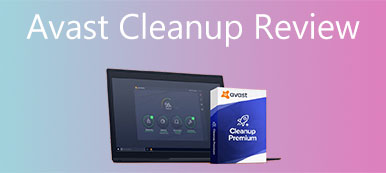Se hai già installato Advanced Mac Cleaner, dovresti ricevere messaggi di errore su virus, popup, coupon, banner, ecc. È un malware Advanced Mac Cleaner? Esiste un'alternativa per migliorare le prestazioni del Mac senza popup? Scopri di più sul programma, sul processo di disinstallazione e sulla sua migliore alternativa dall'articolo.
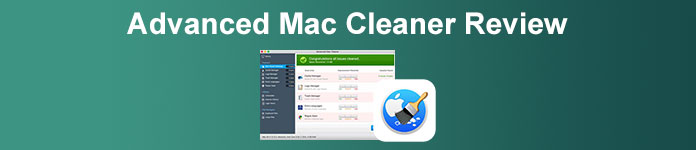
- Parte 1: Advanced Mac Cleaner è un malware
- Parte 2: Come disinstallare Advanced Mac Cleaner
- Parte 3: la migliore alternativa a Advanced Mac Cleaner
- Parte 4: Domande frequenti su Advanced Mac Cleaner
Parte 1: Advanced Mac Cleaner è un malware
Su Apeaksoft, promettiamo di offrirti contenuti verificati. Ecco il nostro sforzo per farlo:
- Quando si tratta di tutti i prodotti selezionati nelle nostre recensioni, la loro popolarità e le vostre esigenze sono al centro della nostra attenzione.
- Il nostro team di contenuti Apeaksoft ha testato tutti i prodotti menzionati di seguito.
- Nel processo di test, il nostro team si concentra sulle sue eccezionali funzionalità, pro e contro, compatibilità del dispositivo, prezzo, utilizzo e altre caratteristiche evidenti.
- In termini di risorse per tali recensioni, abbiamo utilizzato piattaforme e siti Web di recensioni affidabili.
- Raccogliamo i suggerimenti dei nostri utenti e analizziamo il loro feedback sui software Apeaksoft e sui programmi di altri marchi.

Non ci sono prove per dimostrare che Advanced Mac Cleaner sia una truffa o un malware, che potrebbe causare danni irreparabili al tuo Mac. Ma il programma non è un programma di pulizia per Mac. Non fa nulla per aiutarti a migliorare le prestazioni del tuo Mac o a proteggere il tuo macOS. Invece, Advanced Mac Cleaner è solo un programma potenzialmente indesiderato che in genere si infiltra nei sistemi senza il consenso degli utenti.
Se ci sono troppi file spazzatura sul tuo Mac, dopo aver scansionato con Advanced Mac Cleaner, devi comunque pagare una tassa per rimuoverli, senza conoscere i file spazzatura dettagliati nell'interfaccia utente del programma. Quel che è peggio, il programma "creerà" migliaia di problemi per segnalare che devi riparare il tuo Mac anche se il tuo Mac funziona sempre bene. Se vuoi risolvere eventuali problemi creati da Advanced Mac Cleaner, devi prima acquistare la versione completa.
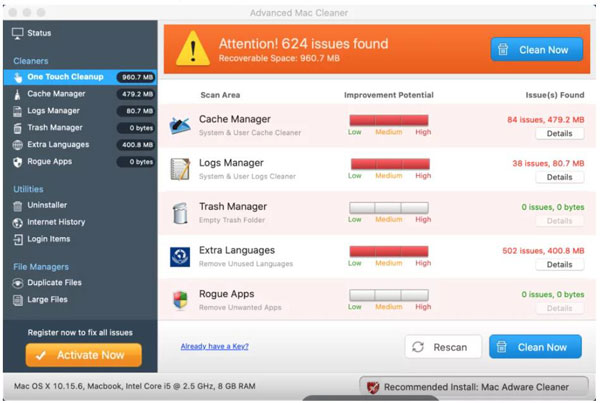
Invece di migliorare le prestazioni del Mac, eseguire Advanced Mac Cleaner sul tuo MacBook richiede molto uso della CPU e rallenta il tuo Mac. Raccoglie le tue informazioni private senza il tuo permesso, inclusi i tuoi dati privati e persino informazioni finanziarie sensibili, dovresti stare attento a queste informazioni in caso di perdita finanziaria. Quindi, anche se Advanced Mac Cleaner non è un virus o una truffa, devi comunque disinstallare completamente il programma dal tuo MacBook.
Parte 2: Come disinstallare Advanced Mac Cleaner
Cosa dovresti fare per disinstallare completamente Advanced Mac Cleaner? Oltre al programma, devi anche rimuovere i file della cache, gli annunci intrusivi e persino le estensioni del browser. Scopri di più sul processo dettagliato di seguito.
Passo 1 Avviare il Finder app e fare clic sul file Go menu.
Passo 2 Nel popup Vai alla cartella finestra e puoi rimuovere le seguenti cartelle per rimuovere completamente Advanced Mac Cleaner.
1. Digitare la seguente riga di comando:
~ / Library / LaunchAgents /
2. Elimina il com.pcv.hlpramc.plist file nella cartella.
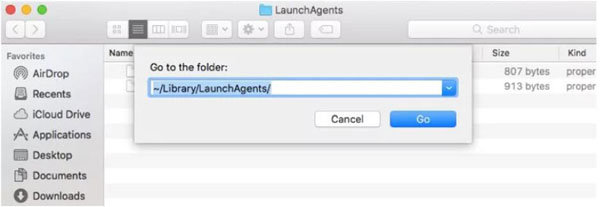
3. Immettere la seguente riga di comando:
/ Library / Application Support
4. Trova ed elimina il file amc dalla cartella.
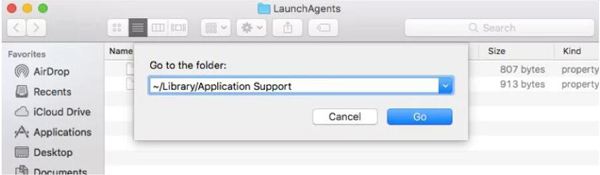
5. Individua i file con la riga di comando:
~ / Library /
6. Rimuovi il AdvancedMacCleaner file direttamente.
Passo 3 Vai Applicazioni cartella, quindi trascina l'app** Advanced Mac Cleaner** nel Cestino. Successivamente, puoi svuotare il Cestino per rimuovere Advanced Mac Cleaner.
Inoltre, devi rimuovere gli altri file generati da Advanced Mac Cleaner. Basta trovare l'elenco dei file ed eliminarli completamente.
~/Libreria/Applicazione salvata
State/com.techyutils.cleaner.savedState/data.data
~/Libreria/Applicazione salvata
State/com.techyutils.cleaner.savedState/window_2.data
~/Libreria/Applicazione salvata
State/com.techyutils.cleaner.savedState/window_2.data
~/Libreria/Applicazione salvata
State/com.techyutils.cleaner.savedState/window_3.data
~/Libreria/Applicazione salvata
State/com.techyutils.cleaner.savedState/windows.plist
Parte 3: la migliore alternativa a Advanced Mac Cleaner
Sia che tu debba rimuovere completamente Advanced Mac Cleaner dal tuo MacBook in pochi clic o che tu debba trovare la sua migliore alternativa senza popup, Apeaksoft Mac Cleaner è il metodo versatile per velocizzare macOS, rimuovere file spazzatura, monitorare le prestazioni del sistema e mantenerlo in buono stato. Puoi avere una versione di prova con funzionalità complete per scansionare il tuo MacBook ed esplorare tutte le eccellenti funzionalità senza pubblicità.

4,000,000+ Download
Fornire funzionalità di miglioramento praticabili rispetto a Advanced Mac Cleaner.
Rimuovi Advanced Mac Cleaner e i suoi file allegati completamente in pochi clic.
Esplora le funzionalità complete per scansionare i file e individuare i problemi.
Algoritmi avanzati per tempi di avvio più rapidi, tempi di anteprima più rapidi e altro ancora.
Passo 1 Scarica e installa Apeaksoft Mac Cleaner, puoi avviare il programma sul tuo MacBook. Clicca il Stato dell'ordine per controllare l'utilizzo della CPU, l'utilizzo della memoria e l'utilizzo del disco. Successivamente, puoi migliorare e ottimizzare macOS di conseguenza.

Passo 2 Quando devi rimuovere Advanced Mac Cleaner, puoi semplicemente fare clic su Disinstallare pulsante dal Kit di strumenti menù. Scansionerà tutti i programmi all'interno del tuo MacBook, incluso Advanced Mac Cleaner. Successivamente, puoi fare clic sul pulsante Visualizza per trovare il programma.

Passo 3 Selezionare il programma e fare clic su Pulizia pulsante per eliminare completamente Advanced Mac Cleaner e i file associati dal tuo MacBook con un clic. Non è necessario cercare tutti i file generati per rimuovere gli annunci e i popup.

Parte 4: Domande frequenti su Advanced Mac Cleaner
Come posso interrompere le finestre pop-up da Advanced Mac Cleaner?
Se sono presenti popup da Advanced Mac Cleaner, puoi andare su Safari sul tuo MacBook e fare clic su Preferenze opzione da Safari. Successivamente, puoi fare clic su Siti Web pulsante e fare clic su Finestre a comparsa pulsante a sinistra per disabilitare i popup.
Perché Advanced Mac Cleaner è stato installato senza notifica?
Si infiltra nei sistemi senza il permesso di installare Advanced Mac Cleaner e altre pubblicità intrusive, che di solito reindirizzano a siti Web infetti. Potrebbe anche portare all'installazione involontaria di PUP. Assicurati solo di aver già completamente disinstallato il programma.
Come annullare l'iscrizione al servizio da Advanced Mac Cleaner?
Se ti sei già abbonato al servizio di Advanced Mac Cleaner ma trovi che non funziona, puoi contattare il team di supporto per chiedere aiuto o informare immediatamente l'istituto di emissione della carta di credito. Fornire informazioni dettagliate per annullare l'ordine di conseguenza.
Conclusione
Sebbene il Advanced Mac Cleaner non è un virus dopo aver scansionato il tuo Mac, il programma rappresenta ancora un potenziale pericolo per la sicurezza. Quindi, se desideri utilizzare un'app di miglioramento per Mac, Apeaksoft Mac Cleaner potrebbe essere una buona scelta. Scopri di più su Advanced Mac Cleaner, il processo dettagliato per la disinstallazione e la sua migliore alternativa dall'articolo.